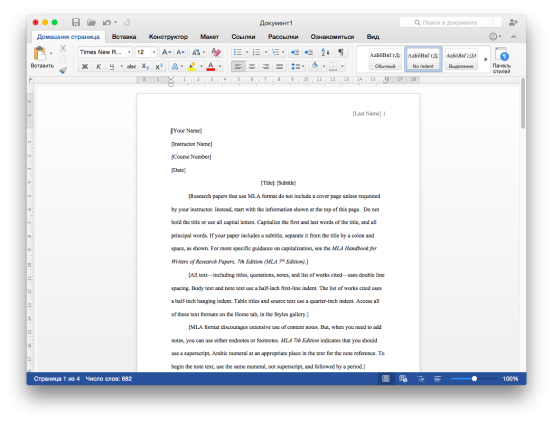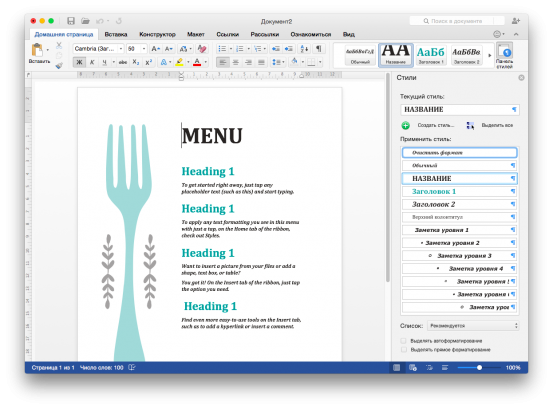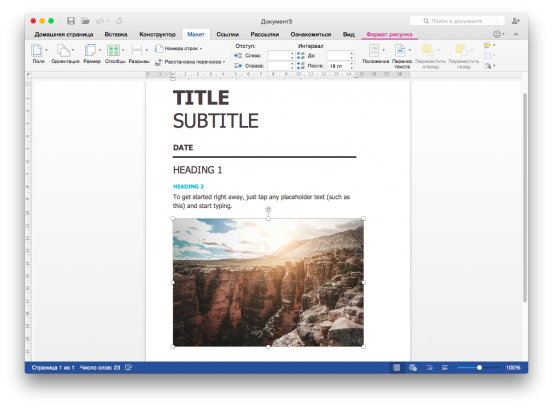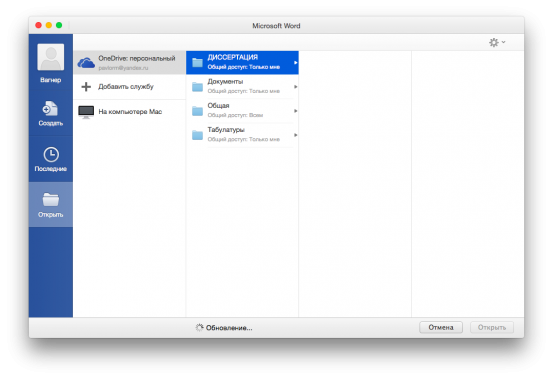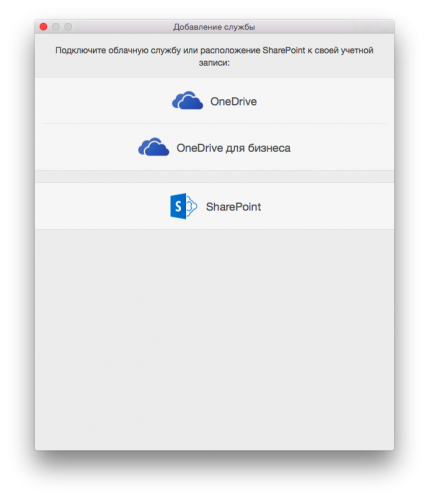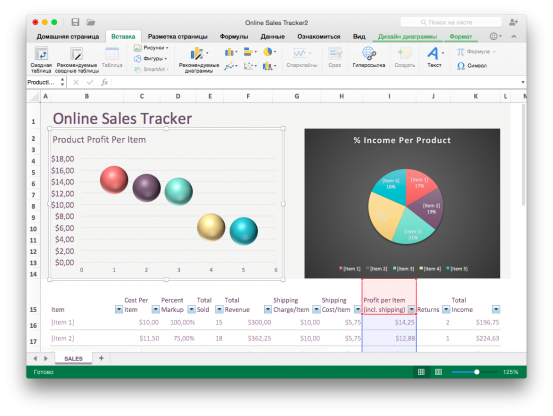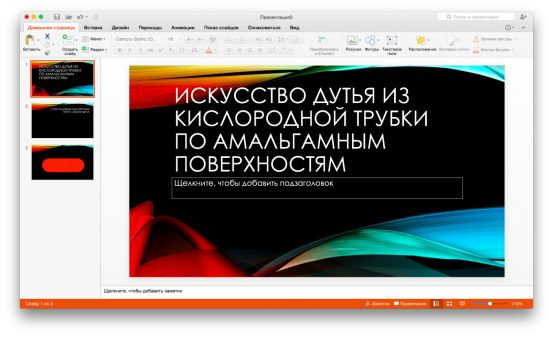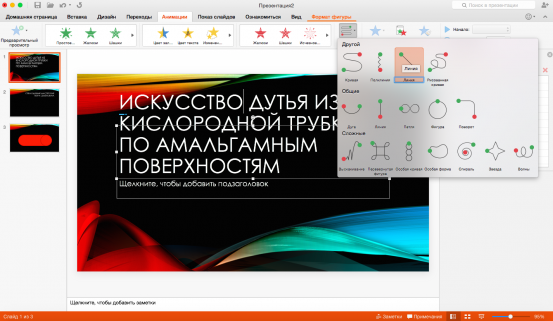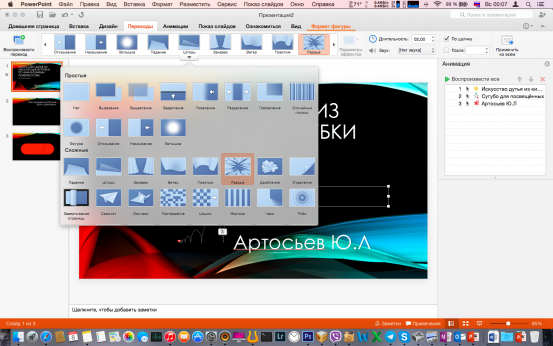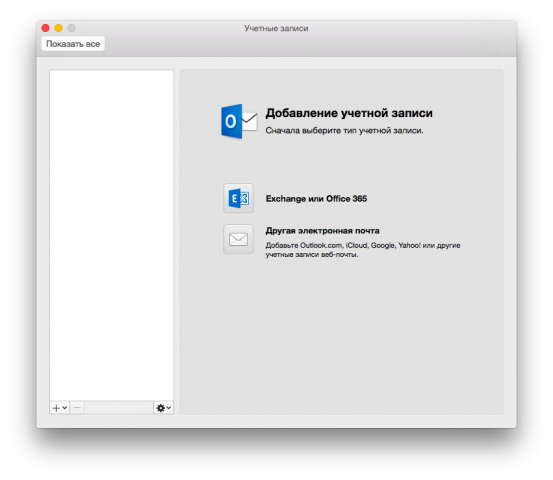Обзор бета-версии Microsoft Office for Mac 2016
Мы благополучно встретили 2015-й год, пользуясь Office for Mac 2011, как бы дико это не звучало. Всё промежуточное время Microsoft только и делала, что обновляла фирменный пакет приложений, доставшийся «яблочной» платформе. Получалось у неё это довольно неплохо, и Офис для Мака 2011 по сей день остаётся вполне пригодным для работы, но в плоском обрамлении Yosemite на него уже не так приятно смотреть. Вышедший для публичного бета-тестирования Office for Mac 2016 куда лучше вписывается в окружение «Национального парка», так как щеголяет переработанным дизайном и функционалом, с которыми мы хотим вас познакомить.
Начнём с того, что Office for Mac 2016 наконец-то адаптировался под Retina-дисплеи! Высокие разрешения именитых «яблочных» экранов и офисные манипуляции теперь будут гармонично дополнять друг друга, а не конфликтовать.
Чтобы не уделять внимание и не заваливать вас синонимами к каждому приложению, сразу отметим самое ключевое обновление Офиса 2016, который должен выйти летом 2015 (вы ведь не ищете логики в числовых обозначениях продуктов Microsoft, особенно после выхода Windows 10?). Глобальное изменение — это дизайн. Интерфейсы постарались подстроиться под Yosemite, но недоработки всё же остались.
Посмотрите хотя бы на панель настроек — объёмная болезнь недоделанных плоских кнопок. Разработчикам следовало сравнить этот момент с опциями самой OS X Yosemite: там пиктограммы и ярче, и стилизованнее. Подобные мелочи встречаются везде и, мы надеемся, их отшлифуют к финальному релизу. А пока перестанем на них зацикливаться и перейдём к обзору приложений по-отдельности.
Word
Популярнейший текстовый редактор всем своим видом показал, что пытается дотянуться до своего коллеги из цеха Windows, который избавился от любых намёков даже не едва заметный объём и тени пару лет назад. Новый Word для Маков реквизировал синюю нижнюю панель с масштабированием и отображением документа. Лента стала более однородной и в OS X 10.10 уже не наблюдается такой контраст, как с 2011-тым изданием.
Сюда добавилась новая вкладка «Макет», позволяющая в одном месте задать документу поля, ориентацию, размер, столбцы, разрывы, номера строк, отступы, интервалы, переносы текста и другие декоративные элементы. Нужно просто привыкнуть к расположению этих настроек, чтобы в будущем быстро применить их, не перебегая никуда по ленте.
Любители нагромождённых документов должны оценить отдельную область для редактирования объектов, где можно легко выдвигать материалы на задний план, регулировать обтекание картинок текстом или заниматься его переносом.
Соорудить один документ в режиме «онлайн» у нас пока не получилось. Скорее всего, данную операцию отложат на будущее. А больше в рабочем пространстве сюрпризов не ожидается и следует переместиться во вкладку открытия и создания файлов. Опять-таки там всё изменилось и стало идентично «оконному» Офису. Удобно ориентироваться в своих документах, удобно добавлять службы. Вот только прикрутить пока можно лишь OneDrive и задружиться c SharePoint. Всякие Dropbox, Яндекс.Диск новому Word’у не интересны. Редмондское же облако работает отменно, претензий к нему нет.
Excel
Переходя к Excel, мы больше не будем критиковать палитру, мастер новых файлов и дизайн – по понятным причинам. В маститом редакторе макросов, формул и таблиц и без этого есть, на что посмотреть.
Microsoft обновила парк диаграмм и графиков, позволив подойти к процессу демонстрации собственных вычислений более творчески. Также порадовала функция «Рекомендованные диаграммы», которая подстраивается под тип вашей отчётности.
Analysis ToolPak содержит в себе огромный перечень статических функций, из-за чего процесс ввода формул разительно упрощается. Сам по себе редактор вычислений очень гибкий, работать с ним — одно удовольствие.
Всплывающие окна помогут расположить данные нужным образом, не отрываясь от книги.
Excel for Mac 2016 имеет полную совместимость с Excel 2013, что под Windows, поэтому можно не волноваться за форматирование и обработку информации в файлах. Более того, были доработаны комбинации горячих клавиш для комфортного взаимодействия между двумя конкурирующими ОС, а также добавлена функция фильтрации сводных таблиц, перекочевавшая из 2013-го года.
PowerPoint
Машина по созданию презентаций стала лучше, современнее, симпатичнее. Однако логику того же стартового окна мы с трудом смогли понять. Да, эскизы тем смотрятся весьма колоритно, но приходится серьёзно подключать правое полушарие, чтобы представить, как та или иная тема будет выстраиваться в полном виде. Предварительный просмотр здесь явно бы не помешал.
Режим докладчика серьёзно причесали, сделав экран более информативным. Оратору, помимо текущего слайда, показывается следующий, а параллельно в это время крутится таймер. Сохраняется возможность почитать заметки или подкорректировать шрифт. Публике же по-прежнему выводится одно изображение на весь экран. А что им ещё нужно? :)
Стоп, нужно. Красивая подача презентации, в которой могут помочь новые эффекты. Если вам надоели привычные «выпрыгивания» текста, его развёртка или какие-нибудь жалюзи, поиграйтесь с анимацией пути или заливкой цветом. Набор трюков, кстати, тоже прилично пополнился.
С отдельной анимационной панелью стало проще и нагляднее вести дела. В похожем на Помощник из iWork сайдбаре отныне размещаются все настройки и выстраивается последовательность эффектов.
Не обошлось и без «вкусных» переходов. Способов произвести на аудиторию впечатление разительно прибавилось.
Outlook
Оставшийся напоследок дуэт почтовика Outlook и заметочника OneNote привлёк к себе внимание ещё в октябре 2014 года, когда приложения явились в царство OS X. Тем не менее, расскажем об их сильных сторонах.
Сначала Outlook. Почему-то в Интернете на программу сыпятся жалобы по поводу добавления сторонних почтовых ящиков. Добавляя то почту Яндекса, то Gmail, то iCloud, мы не испытывали трудностей и капризов со стороны Outlook. Не все они настраиваются автоматически, но при ручном вбивании IMAP и SMTP серверов письма начинают заполнять содержимое окна приложения.
Из любопытных функций хочется выделить архивирование сообщений на серверах, чтобы обратиться к ним в дальнейшем, и поддержку календарей, которые превращают почтовую программу в менеджера задач. Вся корреспонденция с нескольких учётных записей может храниться в одной папке Outlook, сохраняя цепочки писем и важные сообщения.
OneNote
Есть ли смысл что-то рассказывать про OneNote, когда само приложение выдаёт целую презентацию, составленную в виде небольшой заметки, в своём же окружении :) Это просто очень хороший заметочник, поддерживающий самые популярные средства форматирования текста, как в том же Word, только без строгой привязки каретки.
Последние обновления OneNote научили программу работать с картами, приглашать друзей для совместного редактирования записей, понимать содержание PDF благодаря технологии OCR. В общем, сейчас мы имеем отличный инструмент для конспектирования и раскладывания собственных мыслей по полочкам.
Вывод
Microsoft Office к нынешнему этапу развития стал очень могущественным программном пакетом, к которому тяжело придумать какие-то новые функции. В Office for Mac 2016 разработчики показали, что хотят модернизировать свой продукт в соответствии с системой, на которой он работает, не забывая улучшать то, что можно улучшить: формулы и графики Excel, экран докладчика, анимации и переходы PowerPoint, Макет Word, поддержка Retina и другие особенности, выявленные в ходе сегодняшнего обзора. Конечно же, дизайн под стать Yosemite, но нуждающийся в правках.
Технически бета-версия показала себя достойно. Вылетов и заметных скоростных провалов, ориентируясь на Office for Mac 2011, обнаружено не было. Поэтому советуем всем пользователям OS X Yosemite (обязательное требование) пройти по кнопочке ниже и бесплатно загрузить тестовую сборку, состоящую из 5-ти приложений. После релиза для нового «Офиса» понадобится подписка Office 365. Microsoft Office for Mac 2011 может работать параллельно с 2016.